Parfois, lorsque vous travaillez sur un document dans Microsoft Word, vous pouvez rencontrer un problème lié à la présence d'une page vierge supplémentaire à la fin du document. Cette situation peut être très ennuyeuse, surtout lorsque vous souhaitez imprimer le document, l'envoyer à d'autres personnes ou le convertir dans un format différent. Heureusement, il existe des moyens simples de résoudre ce problème et de supprimer la page blanche en douceur.
Découvrez comment supprimer des pages dans Microsoft Word, que vous souhaitiez supprimer une page vierge à la fin d'un document ou une page contenant du texte et d'autres éléments. Vous apprendrez également comment résoudre les problèmes potentiels qui peuvent vous retenir lorsque vous essayez de supprimer des pages Word. Vérifier Directives simples pour dupliquer efficacement une page dans Microsoft Word.
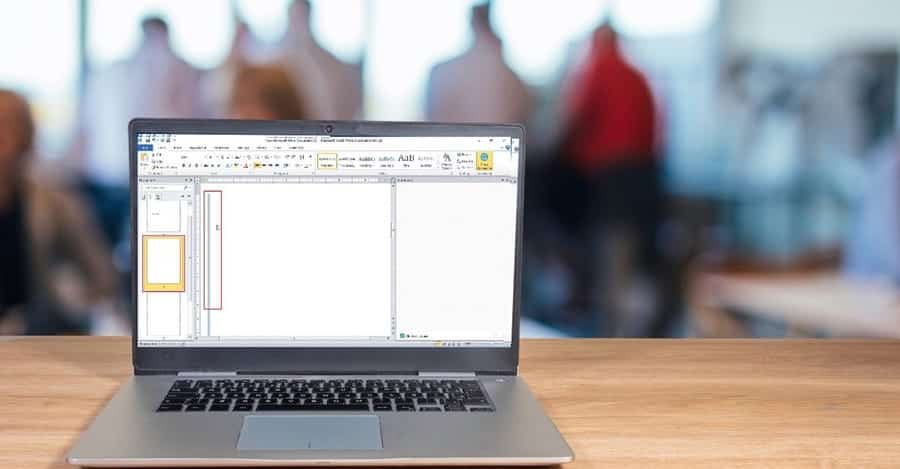
Comment supprimer une page dans Microsoft Word : le moyen le plus simple
Le plus souvent, vous devrez supprimer une page dans Word car il y en a une vierge à la fin du document. Heureusement, il est très facile à supprimer. Les étapes sont identiques que vous utilisiez un ordinateur, une tablette ou un smartphone :
- Accédez à la page que vous souhaitez supprimer dans Microsoft Word.
- Sélectionnez tout le texte de votre page. Vous pouvez cliquer et faire glisser avec votre trackpad ou votre souris, ou vous pouvez utiliser un raccourci clavier : Commande + A (Mac) ou Ctrl + A (Les fenêtres).
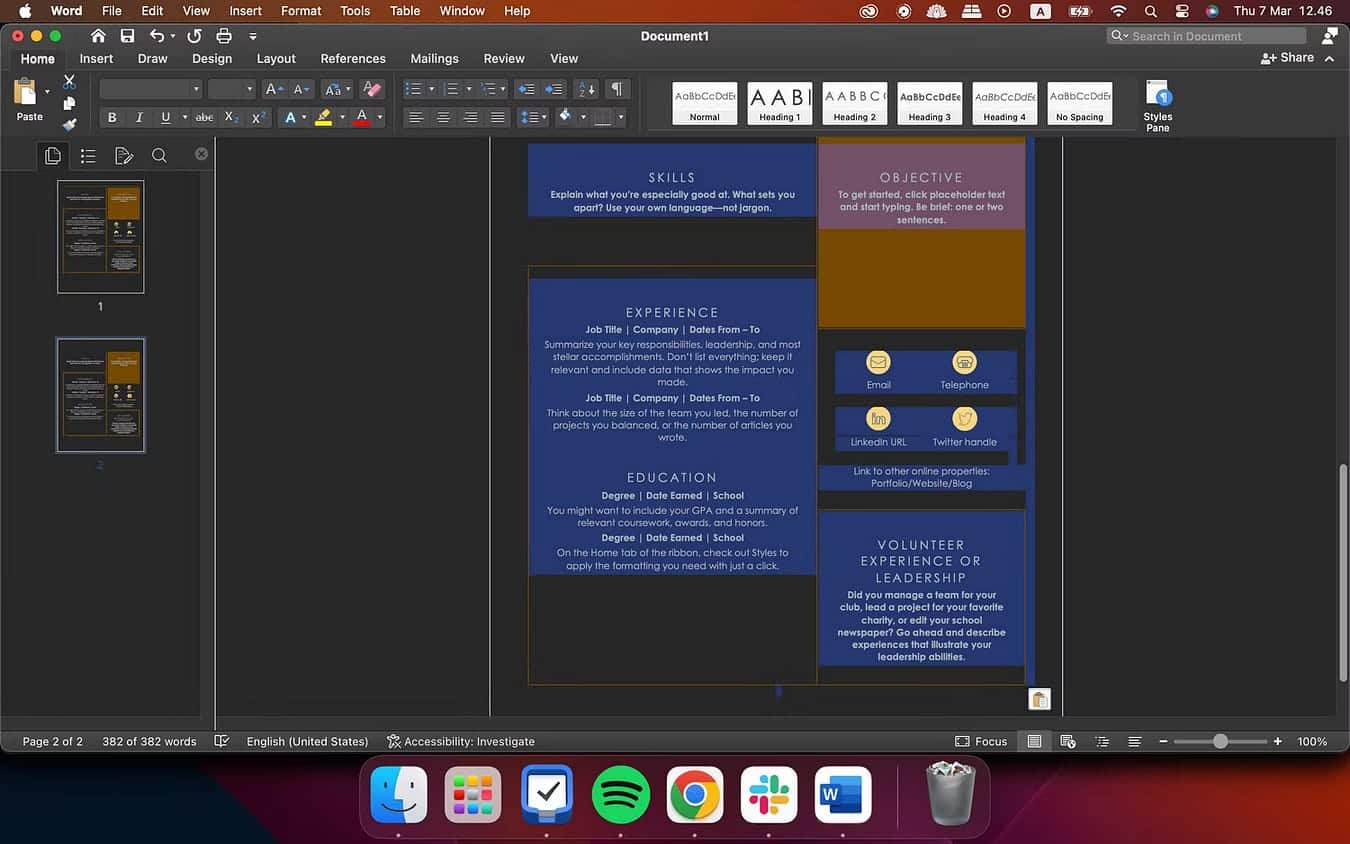
- Sur les pages Word vierges à la fin du document, appuyez simplement sur Retour arrière jusqu'à ce que le curseur passe à la page précédente.
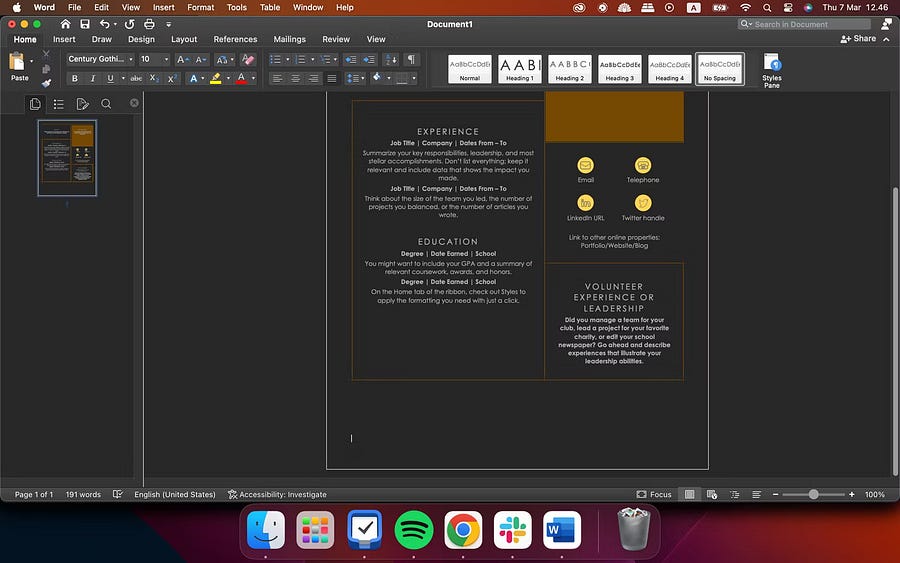
Pourquoi ne puis-je pas supprimer des pages dans Microsoft Word ?
Si vous rencontrez des difficultés pour supprimer une page sélectionnée dans Word, cela peut être dû à l'une des raisons suivantes.
1. Les marges du document peuvent vous empêcher de supprimer des pages dans Word
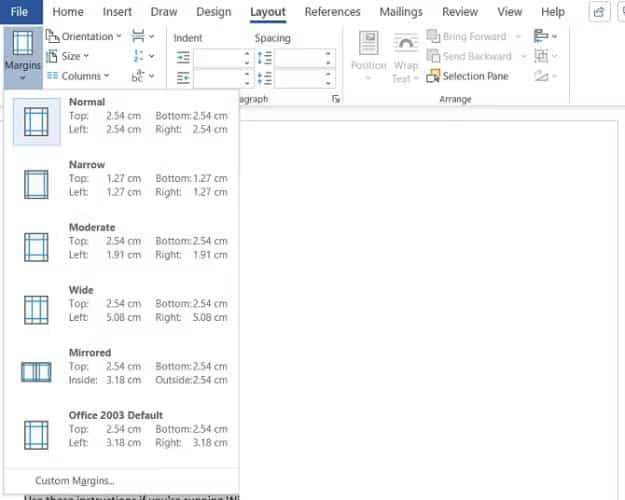
Un paramètre de marge de page trop grand peut vous empêcher de supprimer toute page supplémentaire dans Word. Encore une fois, c'est le genre de problème que vous ne remarquerez peut-être même pas si vous repérez un bug sur le bouton de menu.
Pour vérifier, allez sur Mise en page -> Notes de bas de page Choisissez l'une des options par défaut ou entrez une sélection personnalisée.
2. Vérifiez si les marques de paragraphe vous empêchent de supprimer des pages Word
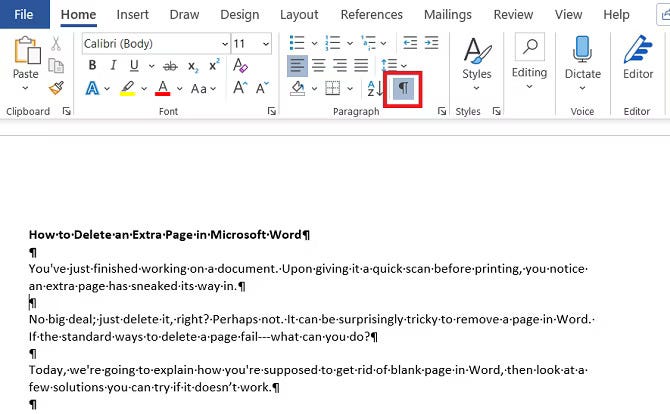
Si vous activez les marques de formatage dans Word, vous pourrez voir ce qui se passe dans votre document.
Pour l'activer, rendez-vous sur la page Accueil -> Paragraphe Cliquez sur le bouton Afficher la marque de paragraphe. Vous pouvez également appuyer sur CTRL+*.
Une fois activé, numérisez la page vierge à la recherche de marques de paragraphe. Si vous en voyez, supprimez-les. Les marques de paragraphe sont des fonctionnalités cachées dans Word et vous devez parfois les révéler pour résoudre des problèmes dans votre document.
3. Sauts de page dans Word
Si votre page blanche se trouve au milieu de votre document plutôt qu'à la fin, un saut de page défectueux en est presque certainement la cause.
L'activation des marques de paragraphe de la manière décrite ci-dessus vous permettra également de voir les sauts de page. Supprimez les sauts de page et cela aidera également à vous débarrasser de la page vierge.
4. Les tableaux peuvent créer une page supplémentaire dans Microsoft Word
Une particularité du fonctionnement de Microsoft Word signifie que si votre document se termine par un tableau, Word insérera automatiquement une marque de paragraphe après celui-ci. Si le tableau se trouve également en bas de page, cela peut créer une page supplémentaire.
Il est impossible de supprimer la balise finale, mais il existe une solution de contournement qui signifie que vous n'aurez pas besoin d'ajuster la taille du tableau lui-même. Sélectionnez simplement la marque de paragraphe et changez la taille de la police en 1.
Si la marque est toujours là, sélectionnez-la avec le curseur, faites un clic droit et sélectionnez un paragraphe Dans le menu contextuel. Cliquez sur l'onglet Retraits et espacement et modifiez tous les espacements à zéro.
Si la page est toujours là, vous pouvez essayer de masquer tout le paragraphe. Aller à la page Accueil -> Police, puis cliquez sur la petite flèche dans le coin inférieur pour ouvrir le menu contextuel. Localisez la section « Effets » dans l'onglet « Polices » et cochez la case à côté de « Caché ».
5. Les sauts de section peuvent entraîner l'apparition de pages vierges dans Word
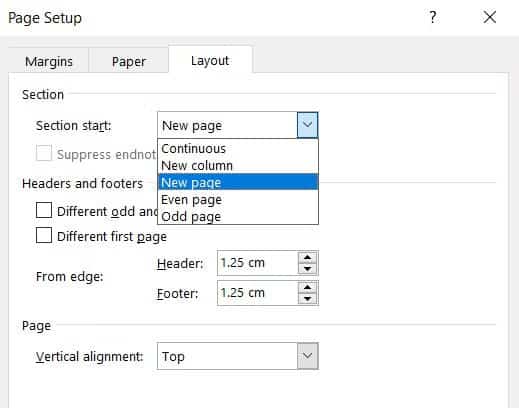
Les sauts de section sont nécessaires pour indiquer le début et la fin de sections de formats différents au sein d'un même document.
Ainsi, si un saut de section entraîne une page blanche, procédez avec prudence. Vous ne souhaitez pas nécessairement le supprimer complètement, car cela pourrait entraîner des problèmes de formatage majeurs ailleurs.
La bonne méthode consiste à définir le saut de section sur continu. Pour effectuer la modification, cliquez immédiatement après le séparateur que vous souhaitez modifier, puis accédez à Mise en page -> Mise en page sur le ruban et lancez le menu contextuel.
Sous l’onglet Disposition, modifiez l’option Commencer la section en continu. Départ Solutions au problème de la suppression automatique de texte dans Microsoft Word.
6. Vérifiez les paramètres de l'imprimante Microsoft Word
Si vous obtenez des pages vierges lorsque vous imprimez un document, mais que vous ne voyez aucune page à l'écran, les paramètres de votre imprimante en sont probablement la cause.
Couvrir chaque imprimante dépasse le cadre de cet article, mais vous devez vous diriger vers la page des préférences de votre imprimante et rechercher l'option de séparateur de page.
Supprimer une page dans Microsoft Word n'est généralement pas un gros problème. Tout ce que vous avez à faire est de supprimer le contenu et de supprimer tous les espaces ; L'application fera ensuite le reste pour vous. Si vous rencontrez des problèmes pour supprimer des pages dans Word, vous devez vérifier si l'un des problèmes ci-dessus n'entrave pas votre capacité à le faire. Vous pouvez maintenant visualiser Comment automatiser la création et l'optimisation de vos documents avec ChatGPT dans Microsoft Word.







